
苹果手机照片怎么删除文字 苹果手机如何删除照片、文稿和数据
发布时间:2024-02-08 15:17:36 来源:锐得游戏网
苹果手机作为目前市场上最受欢迎的智能手机之一,其功能和操作方式备受用户喜爱,对于一些用户来说,删除手机上的照片、文稿和数据可能是一个相对陌生的操作。苹果手机如何删除照片、文稿和数据呢?在本文中我们将介绍一些简单易行的方法,帮助您轻松删除手机中的不需要的内容,释放存储空间,提高手机的性能和速度。无论您是想删除一张照片、一篇文档还是一些应用数据,本文将为您提供详细的指导和操作步骤。让我们一起来看看吧!
苹果手机如何删除照片、文稿和数据
方法如下:
1.在手机屏幕上点击打开“设置”
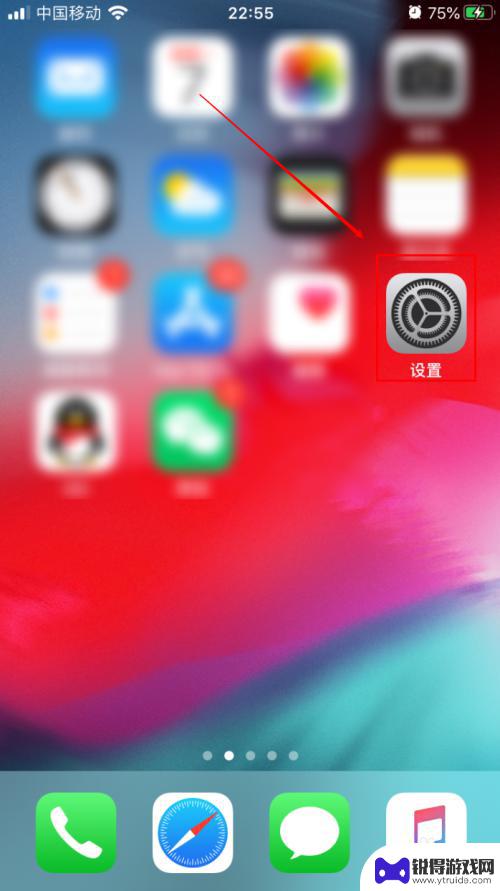
2.在设置界面点击打开“通用”
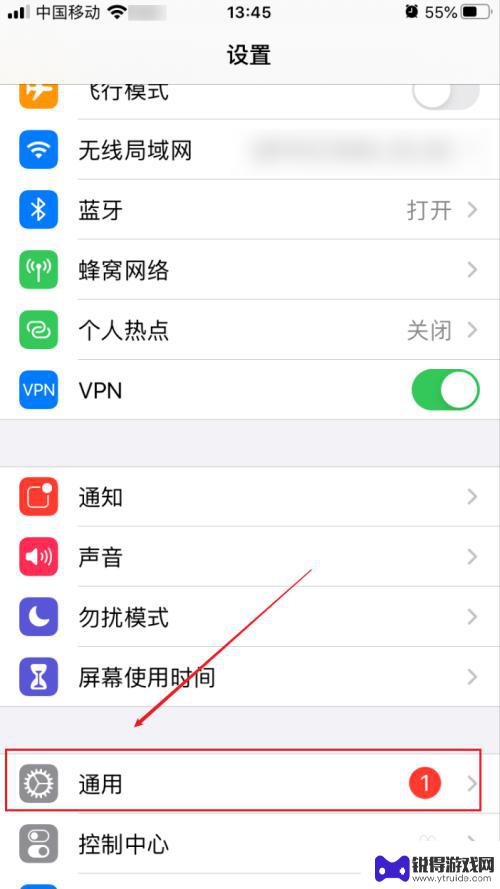
3.在通用界面点击打开“iPhone储存空间”
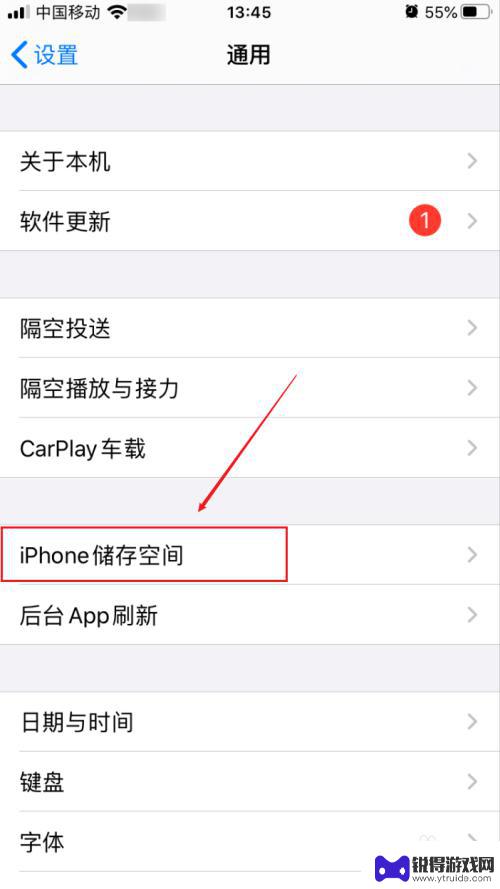
4.在储存空间找到“照片”一项,点击打开
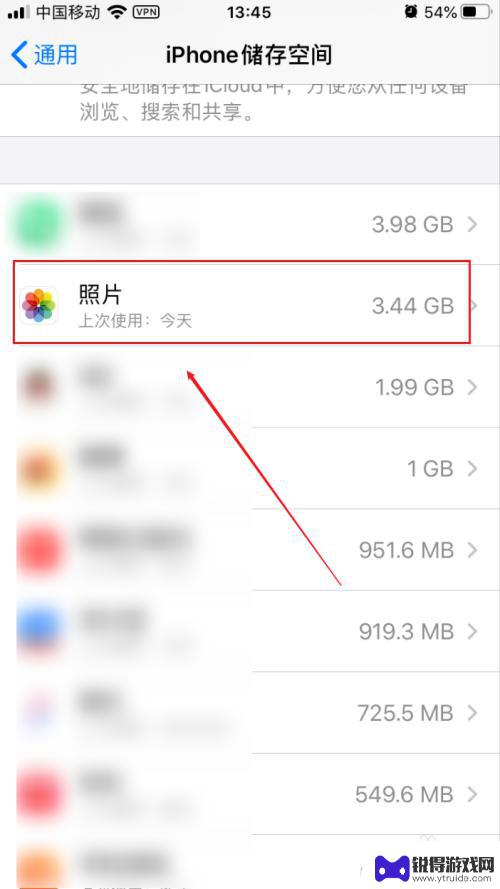
5.在照片界面可以看到照片的“文稿与数据”所占用的空间大小
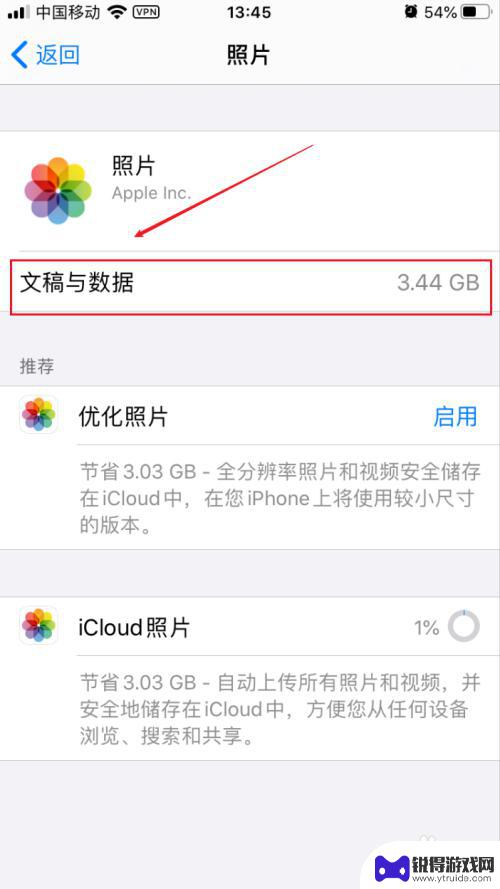
6.点击下方“优化照片”的“启用”按钮即可删除照片大部分的文稿与数据了,照片会上传到iCloud保存
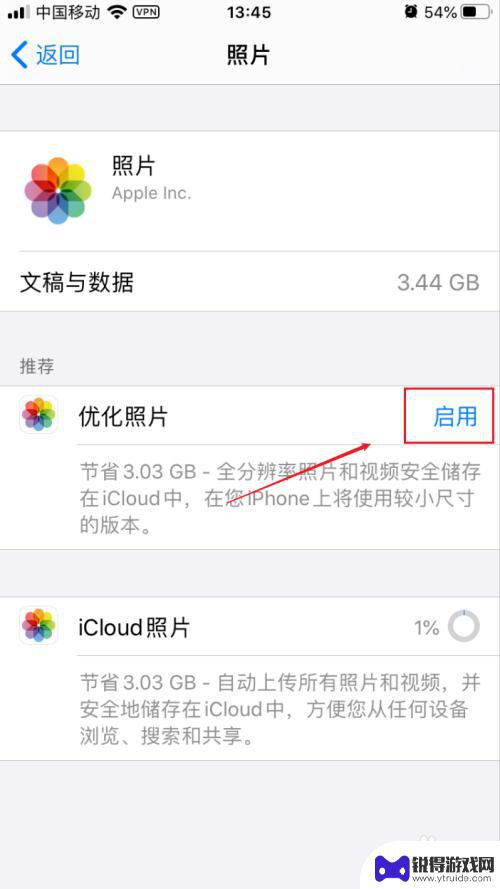
以上就是如何删除苹果手机照片中的文字的全部内容,如果你遇到了相同的情况,可以参考我的方法来处理,希望对大家有所帮助。
热门游戏
- 相关教程
- 小编精选
-
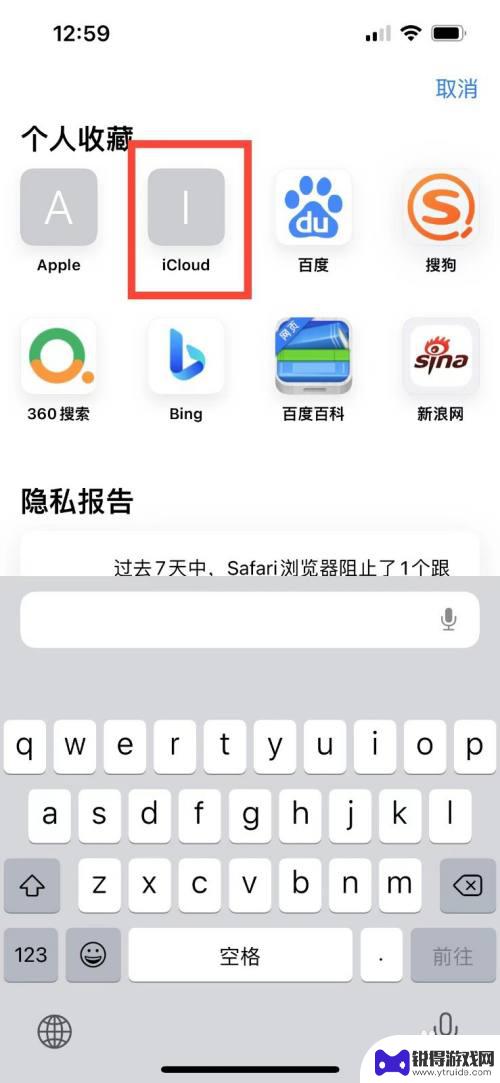
苹果手机云盘里的照片怎么删除 如何在苹果手机上删除云端照片
在如今的数字时代,我们越来越依赖云存储来保存我们的珍贵照片,随着我们的手机相册不断增加,有时我们可能需要删除一些不再需要的照片,以释放存储空间或保护个人隐私。在苹果手机上,如何...
2024-01-11
-
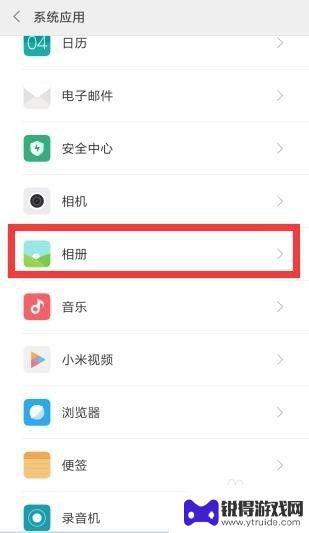
怎样查看手机相册的最近删除 怎么恢复手机最近删除的照片
在日常生活中,我们经常会不小心删除手机相册中的重要照片,导致遗憾不已,如何查看手机相册的最近删除内容,又该如何恢复手机最近删除的照片呢?这是许多手机用户都会遇到的问题。在这篇文...
2024-08-04
-
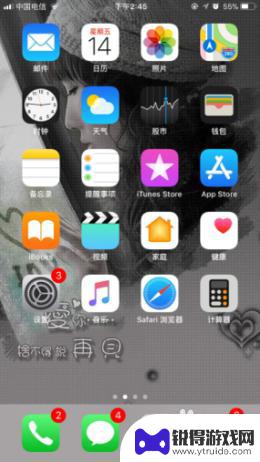
手机相册里不小心删了图片,怎么复原 手机里被删除的照片怎么恢复
手机相册里不小心删了图片是我们使用手机时经常会遇到的问题,一不小心就会误删一些珍贵的照片,这时很多人会感到焦急和无助,不知道该如何恢复被删除的照片。手机里被删除的照片是可以通过...
2024-08-08
-
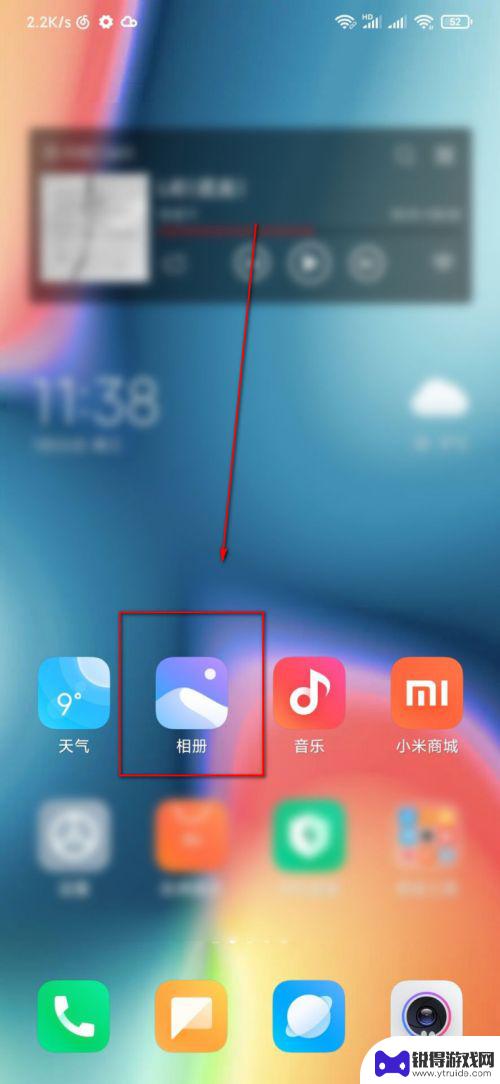
手机怎么查看已删除的照片 怎么查看手机里的已删除照片
在日常生活中,我们经常会不小心删除手机里的照片,而随着手机存储空间的增加,这些已删除的照片并不会立即从手机中消失,手机怎么查看已删除的照片呢?如何能够找回这些珍贵的图片呢?今天...
2024-08-01
-

手机怎么删除垃圾相册照片 有效删除手机重复照片的技巧
手机相册中的垃圾照片常常占据着我们的存储空间,影响手机的运行速度和使用体验,如何有效删除这些垃圾相册照片,成为了许多手机用户关注的问题。除了手动一张一张地删除,还有一些技巧可以...
2024-07-09
-
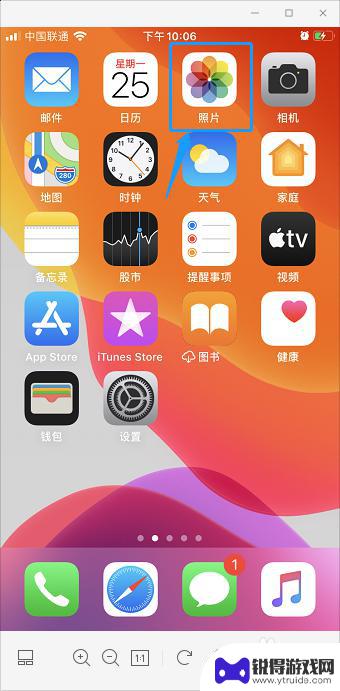
苹果手机最近删除的照片从哪可以看 苹果手机最近删除的照片去哪里找
在日常使用苹果手机的过程中,我们经常会遇到不小心删除重要照片的情况,苹果手机最近删除的照片究竟去哪里可以找到呢?根据苹果手机系统的特点,我们可以通过最近删除功能来轻松找回被删除...
2024-11-15
-

苹果6手机钢化膜怎么贴 iPhone6苹果手机如何正确贴膜钢化膜
苹果6手机作为一款备受追捧的智能手机,已经成为了人们生活中不可或缺的一部分,随着手机的使用频率越来越高,保护手机屏幕的需求也日益增长。而钢化膜作为一种有效的保护屏幕的方式,备受...
2025-02-22
-

苹果6怎么才能高性能手机 如何优化苹果手机的运行速度
近年来随着科技的不断进步,手机已经成为了人们生活中不可或缺的一部分,而iPhone 6作为苹果旗下的一款高性能手机,备受用户的青睐。由于长时间的使用或者其他原因,苹果手机的运行...
2025-02-22















